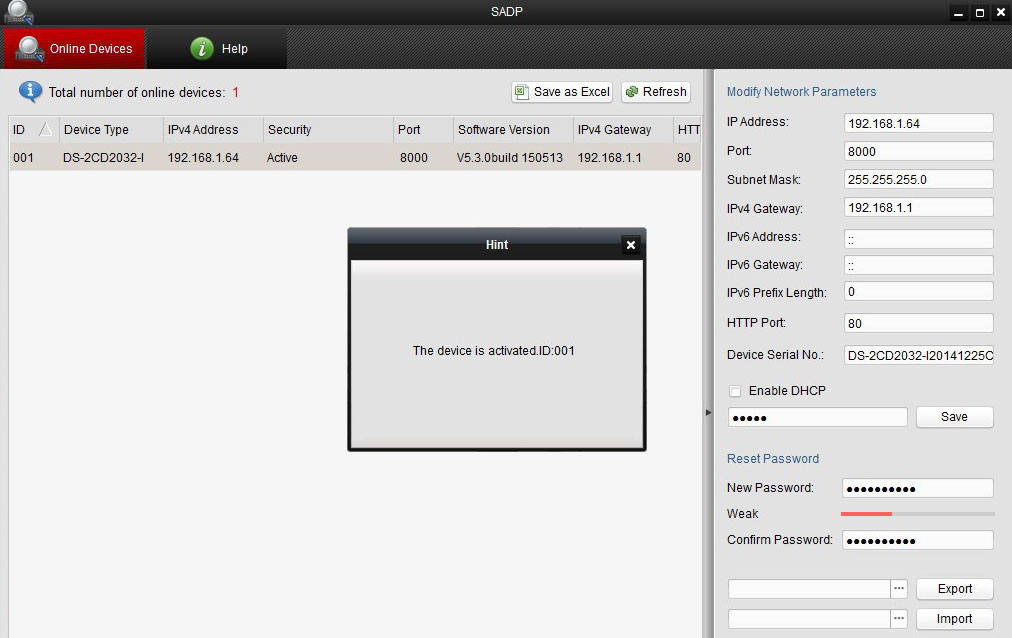Configuration de la caméra IP et de l'enregistreur Hikvision

Grâce à ces instructions, nous vous aiderons à effectuer les premières étapes de la configuration de votre nouvelle caméra ou de votre nouvel enregistreur afin qu'il devienne visible sur le réseau dans votre navigateur.
Configuration de la caméra/enregistreur IP Hikvision - six étapes
Étape 1 - Démarrage
Branchez la caméra ou l'enregistreur sur le commutateur réseau ou le routeur et assurez-vous que la caméra est alimentée par un adaptateur POE ou une autre source d'alimentation telle qu'un bloc d'alimentation de 12 volts. Téléchargez le programme SADP depuis le site Hikvision ou prenez le CD fourni avec votre caméra et votre enregistreur et insérez-le dans l'ordinateur. Ouvrez le dossier "SADP", puis double-cliquez sur "SADP Setup" pour lancer l'installation. Une fois l'installation terminée, le programme démarre automatiquement et affiche tous les appareils Hikvision connectés à votre réseau.
Pour les caméras et enregistreurs Hikvision les plus récents, vous devez d'abord activer la caméra ou l'enregistreur en créant un mot de passe fort composé d'au moins 8 caractères. Si vous vérifiez la caméra ou l'enregistreur dans SADP, vous pouvez saisir un mot de passe fort en bas à droite. Une fois cette opération effectuée, le message "l'appareil est activé" s'affiche.
Étape 2 - Recherche de la passerelle standard
Ensuite, vous devez trouver la "passerelle par défaut" de votre réseau. Allez dans le menu "Démarrer", tapez "cmd" dans la barre de recherche et appuyez sur "entrée". Une fenêtre de contrôle s'ouvre alors. Dans cette fenêtre, tapez "ipconfig" et appuyez sur "enter". Vous obtiendrez des informations telles que votre adresse IP et votre passerelle par défaut.
Notez la série de chiffres figurant à droite de "Passerelle par défaut", vous en aurez besoin plus tard.
Remarque : votre passerelle par défaut peut être différente de celle de l'image, c'est normal.
Étape 3 - Définition des paramètres du réseau
Maintenant que vous avez noté la passerelle par défaut, vous pouvez revenir au programme SADP. Sélectionnez votre caméra en cliquant dessus. Sur le côté droit, la mention "Paramètres réseau" doit apparaître. Dans le champ "Passerelle IPv4", entrez le numéro de votre passerelle par défaut.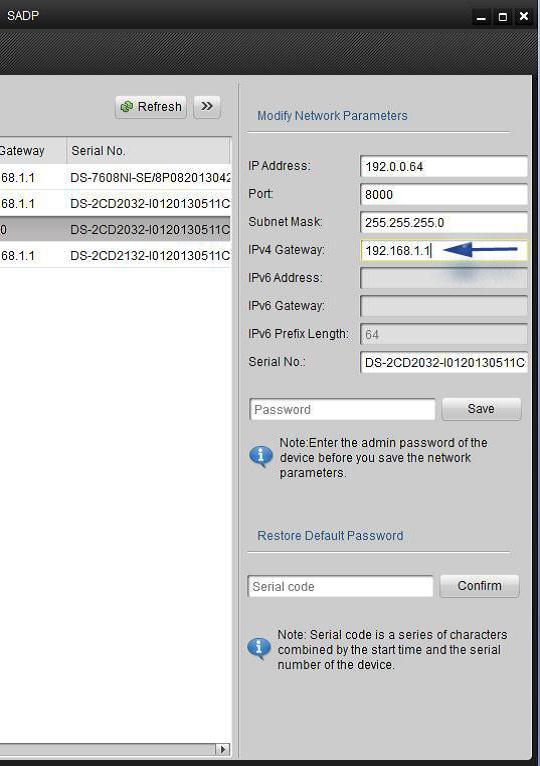
Étape 4 - Attribution de l'adresse IP
Attribuez ensuite une adresse IP correspondant à la passerelle par défaut. Exemple : La passerelle par défaut est 192.168.1.1, ce qui signifie que l'adresse IP peut être une série de chiffres tant qu'elle reste dans le format 192.168.1.x. Gardez à l'esprit que vous devez vous assurer que l'adresse IP que vous choisissez n'est pas déjà utilisée par quelque chose d'autre ; un nombre comme 100 et plus fonctionne généralement bien.
Une fois que vous avez choisi une adresse IP, saisissez-la en haut, dans le champ "Adresse IP". Saisissez ensuite le mot de passe que vous avez choisi et enregistrez les paramètres.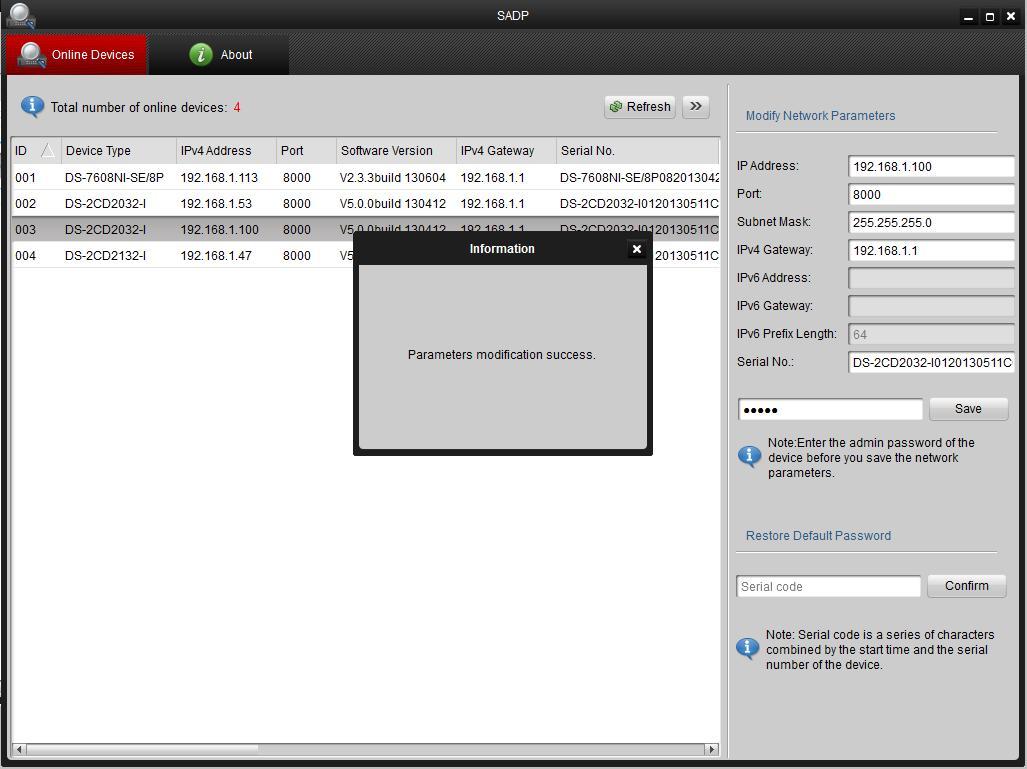
Étape 5 - Se connecter
Ouvrez votre navigateur Internet et saisissez l'adresse IP de la caméra que vous venez de choisir dans la barre du navigateur, puis appuyez sur "Entrée". Vous êtes maintenant sur la page de connexion, entrez le nom d'utilisateur par défaut (admin) et le mot de passe et cliquez sur 'Log in'.
Vous obtenez alors un écran avec un lien vers le téléchargement d'un plug-in.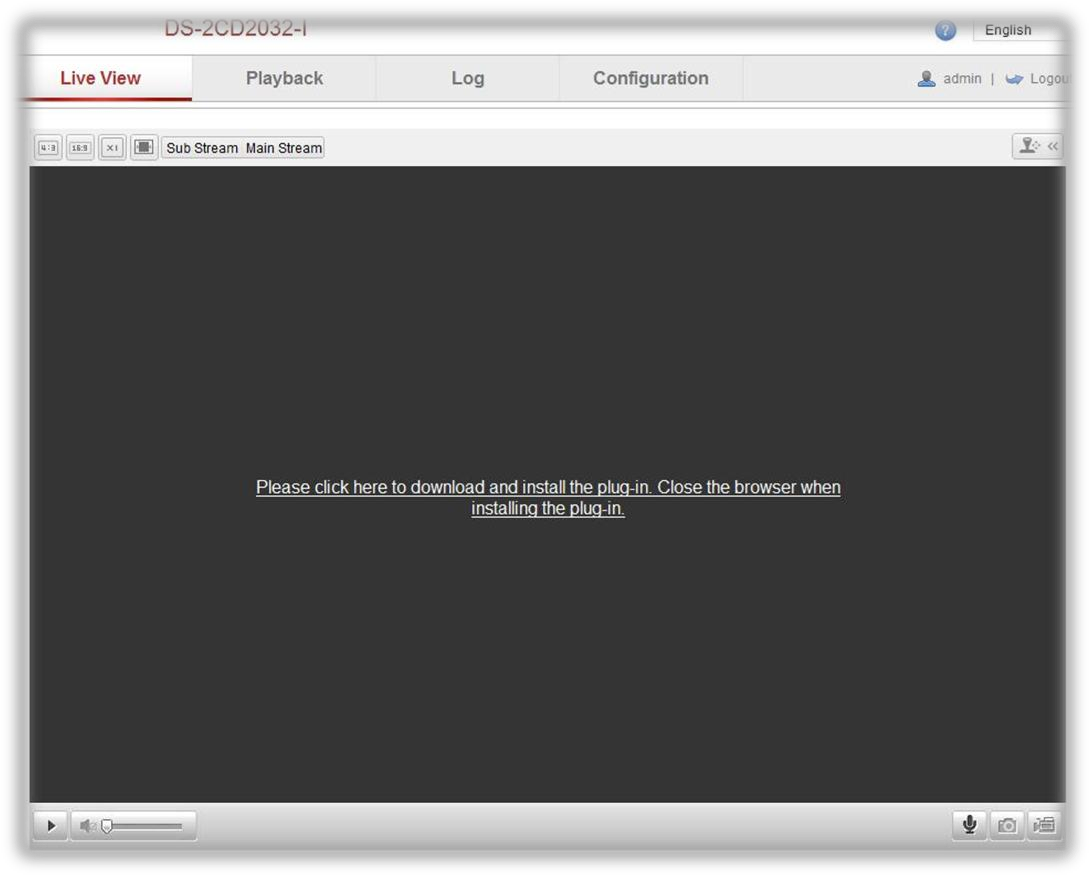
Étape 6 - Téléchargez le plug-in et connectez-vous
Cliquez sur le lien pour télécharger le plug-in. Une fois le plug-in téléchargé, vous pouvez fermer le navigateur. Fermez tout le navigateur, pas seulement l'onglet.
Recherchez le plug-in (normalement dans le dossier "Téléchargements"), ouvrez-le et installez-le. Une fois l'installation terminée, ouvrez le navigateur Internet et tapez l'adresse IP choisie pour la caméra dans le navigateur Internet et appuyez sur "Entrée". Vous êtes maintenant sur la page de connexion. Connectez-vous avec votre nom d'utilisateur et votre mot de passe pour pouvoir visualiser les images en direct.